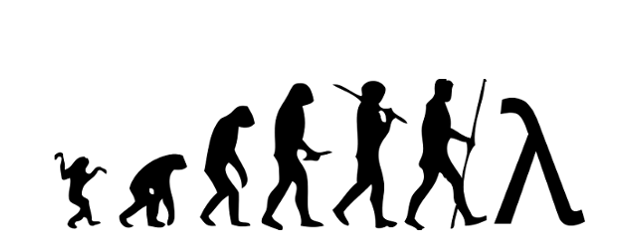摘要:记录了一次有趣的”人机协作”经历——和Gemini一起从零开始,打造了一个让我非常满意的Github Profile。
🎯 先看效果,再聊过程
我的GitHub Profile现在长这样:
- 个人简介:简洁的自我介绍)
- 技术栈展示:用图标展示我会的编程语言(虽然有些可能已经忘得差不多了😅)
- 数学卡片:高斯绝妙定理–数学之美!
- 动态博客列表:自动更新我最新写的文章
- 贪吃蛇贡献图:把GitHub的贡献日历变成动画,单纯好玩
一开始我就是想要个好看的Profile
![最终效果预览]()
🛠️ 技术实现:从简单到复杂
1. 基础部分:Markdown + HTML
GitHub Profile本质上就是一个README.md文件。Markdown -> HTML 懂了吧。
💡 踩雷记录:GitHub Profile的README.md文件有特殊的渲染规则,支持HTML但不支持所有CSS属性,比如坑爹的超链接!
个人介绍:简洁清爽
1
2
3
4
5
| ### 👨💻 About Me
<div style="text-align: left; display: inline-block;">
🎓 毕业于 **清华大学 (THU)**
🌱 目前就读于 **中国科学院大学 (UCAS)**
</div>
|
技术栈:用现成的
用skillicons.dev,一行代码即可。
🎯 为什么选择这个服务? 完全免费,部署简单,”懒人”福音
1
2
3
4
5
| <p align="center">
<a href="https://skillicons.dev">
<img src="https://skillicons.dev/icons?i=python,cpp,java,js,html,css,latex,vscode,git&perline=9" />
</a>
</p>
|
特色卡片:数学之美
我最喜欢的数学家——高斯和他都觉得妙的——高斯绝妙定理:
🧮 高斯绝妙定理 这个定理告诉say: 曲面的高斯曲率是内蕴几何量,不依赖于曲面在空间中的嵌入方式。
1
2
3
4
5
6
7
8
9
10
11
12
13
14
15
16
| <div style="border: 1px solid #d0d7de; border-radius: 6px; padding: 16px; margin: 16px 0;">
<div style="display: flex; align-items: center; gap: 16px;">
<img src="https://media.makomako.dpdns.org/avatar/Gauss.png" width="120" style="border-radius: 6px;">
<div>
<h3>Theorema Egregium</h3>
<p>高斯绝妙定理:曲面的高斯曲率K是内蕴几何量</p>
<a href="https://en.wikipedia.org/wiki/Theorema_Egregium">
<picture>
<source media="(prefers-color-scheme: dark)" srcset="https://latex.codecogs.com/svg.latex?\color{white}\Large&space;K=\kappa_1\kappa_2">
<source media="(prefers-color-scheme: light)" srcset="https://latex.codecogs.com/svg.latex?\color{black}\Large&space;K=\kappa_1\kappa_2">
<img src="https://latex.codecogs.com/svg.latex?\color{black}\Large&space;K=\kappa_1\kappa_2">
</picture>
</a>
</div>
</div>
</div>
|
2. 自动化:Profile”活”了
这部分是让Profile真正”活”起来的关键。通过GitHub Actions,实现自动更新,让Profile不再是静态的展示页面。
自动更新博客列表
用gautamkrishnar/blog-post-workflow这个Action,配置简单,每次发布新博客,Profile就会自动更新,无需手动维护:
🔄 自动化原理:这个Action会定期抓取博客RSS Feed,然后自动更新README.md文件中的博客列表。
1
2
3
4
5
6
7
8
9
10
11
12
13
14
15
16
17
18
| name: Latest blog post workflow
on:
schedule:
- cron: '0 * * * *'
workflow_dispatch:
jobs:
update-readme-with-blog:
name: Update this repo's README with latest blog posts
runs-on: ubuntu-latest
steps:
- uses: actions/checkout@v2
- uses: gautamkrishnar/blog-post-workflow@v1
with:
disable_cache: true
feed_list: "https://zhu-jl18.github.io/atom.xml"
max_post_count: 5
template: '<p align="center"><a href="\(url" style="text-decoration: none; color: #20B2AA;">\)title</a></p>'
|
在README中设置占位符:
1
2
3
4
| ### 📝 Recent Blog Posts
<div style="border: 1px solid #d0d7de; border-radius: 6px; padding: 16px;">
</div>
|
贪吃蛇贡献图
用Platane/snk这个Action,自动生成动画版的贡献图。这个功能纯粹是为了好玩:
🐍 “贪吃蛇”?! 因为这个动画看起来就像一条蛇在吃贡献点,从年初吃到年末。虽然没什么实际用途,因为我基本不贡献。
1
2
3
4
5
6
7
8
9
10
11
12
13
14
15
16
17
18
19
20
21
22
23
24
| name: generate animation
on:
schedule:
- cron: "0 0 * * *"
workflow_dispatch:
jobs:
generate:
runs-on: ubuntu-latest
timeout-minutes: 10
steps:
- uses: actions/checkout@v3
- uses: Platane/snk@v3
id: snake-gif
with:
github_user_name: zhu-jl18
svg_out_path: dist/github-snake.svg
snake_color: 'blue'
- uses: crazy-max/ghaction-github-pages@v2.1.3
with:
target_branch: output
build_dir: dist
env:
GITHUB_TOKEN: ${{ secrets.GITHUB_TOKEN }}
|
然后在README中引用:
1
2
3
4
5
6
7
| <div align="center">
<picture>
<source media="(prefers-color-scheme: dark)" srcset="https://raw.githubusercontent.com/zhu-jl18/zhu-jl18/output/github-snake-dark.svg" />
<source media="(prefers-color-scheme: light)" srcset="https://raw.githubusercontent.com/zhu-jl18/zhu-jl18/output/github-snake.svg" />
<img alt="github snake animation" src="https://raw.githubusercontent.com/zhu-jl18/zhu-jl18/output/github-snake.svg" />
</picture>
</div>
|
🤖 人机协作实录
此部分记录了与Gemini共同实现Profile的过程。我负责设计思路与整体规划,Gemini负责具体代码实现。
🤖 协作原则:大模型不是万能的,它虽然懂得很多,但是你得让他明白你到底要他干什么~
协作过程
我:我想在GitHub Profile上展示我的博客列表,有什么好办法吗?
Gemini:可以用blog-post-workflow这个Action,配置很简单…
结果:基础功能实现了,但样式很丑。典型的”能用就行”状态。
第二轮:样式优化
我:这个列表样式不好看,我想要卡片式布局,并且居中显示。
Gemini:可以用复杂的HTML+CSS来实现…
结果:GitHub不支持复杂的CSS样式,居中效果失效了。这就是典型的”过度设计”问题。
第三轮:回归本质
我:GitHub不支持这些复杂样式,还是都在左边。我不要日期了,字体大小也改不了,就让它简单的居中就行。
Gemini:那就用最简单的<p align="center">标签吧。
结果:完美!有时候最简单的方案就是最好的方案。这让我想起了KISS原则(Keep It Simple, Stupid)。
💡 协作心得
与AI协作编程!!!:
- 明确目标:想清楚你要什么,不要模棱两可。AI不是读心术,你得说清楚。
- 小步快跑:尝试一个方案,立即测试,然后带着结果进行下一轮沟通。不要一次性要求太多。
- 提供精确反馈:不要说”不行”,要说”哪里不行”、”为什么不行”。AI需要具体的错误信息。
- 回归本质:当复杂方案失效时,往往最简单的方案最有效。这大概就是所谓的”大道至简”吧。
总的来说, AI极其吃数据,你喂给他是好东西他就也会输出好东西。
🎉 总结
Gemini还不错,最后效果超出我预料地好看。
这是我大模型使用的初期探索,后来我会了很多优化技巧,早期的这些尝试也是很有意思的。
Ref:
- blog-post-workflow
- skillicons.dev
- snk